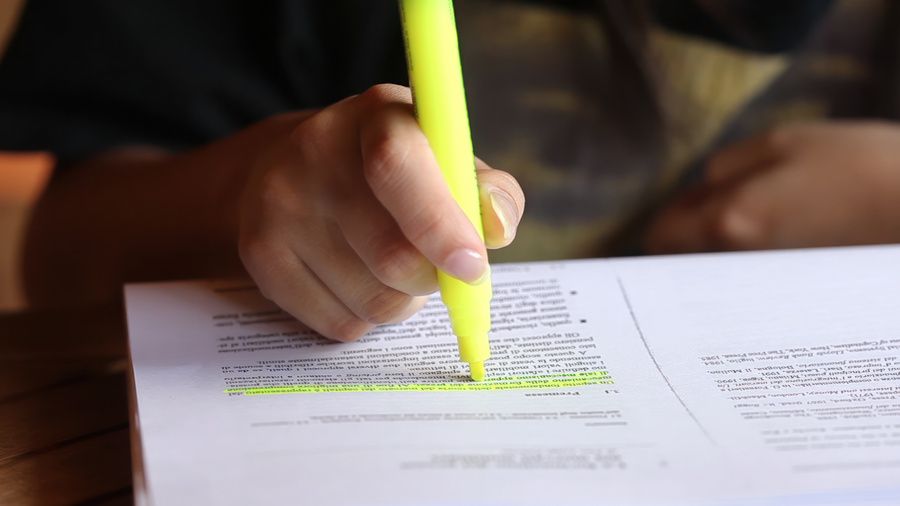La modifica di un documento PDF può essere una vera sfida. Fortunatamente, esistono strumenti online che semplificano questo processo e rendono più facile l'annotazione dei documenti digitali. PDFSmart è uno di questi. Il nostro strumento intuitivo e accessibile consente di evidenziare un PDF in pochi clic. Scoprite come sfruttarlo al meglio per migliorare la gestione dei vostri documenti!
Perché evidenziare un PDF?
Per migliorare la comprensione
Evidenziare un documento PDF aiuta a strutturare meglio le informazioni, rendendole più facili da capire e ricordare. Evidenziando a colori i punti essenziali, è possibile facilitare la comprensione del testo e ricordare i concetti importanti.
Miglioramento della collaborazione
L'evidenziazione migliora anche la comunicazione tra colleghi o team. Evidenziando, si condividono osservazioni chiare e visive. Questo semplifica le discussioni e il processo decisionale.
Gestione ottimizzata dei documenti
I documenti tecnici o di grandi dimensioni, come relazioni, contratti o studi, possono diventare rapidamente complessi. Evidenziando le informazioni chiave, si risparmia tempo nella ricerca di informazioni specifiche. L'evidenziazione facilita l'individuazione dei passaggi importanti.
Vantaggi per i professionisti nell'utilizzo di PDFSmart
Collaborazione semplificata
PDFSmart si distingue per la sua accessibilità. È possibile accedere all'editor da qualsiasi dispositivo (computer, tablet o telefono) e da qualsiasi browser (Google Chrome, Mozilla Firefox, Internet Explorer, Safari, ecc.). Ciò significa che è possibile progredire su qualsiasi progetto, anche per i team remoti.
Risparmio di tempo e produttività
L'interfaccia di PDFSmart è intuitiva e facile da usare. In altre parole, chiunque può evidenziare un PDF in pochi minuti, anche senza particolari competenze tecniche. È possibile concentrarsi sull'essenziale e procedere in modo efficiente.
Sicurezza dei dati
Ogni file PDF caricato sulla piattaforma è protetto da un sistema di crittografia di alta qualità. Potete evidenziare qualsiasi tipo di documento, anche quelli più riservati, in tutta tranquillità.
Evidenziate i passaggi in PDF con PDFSmart!
Guida passo passo all'evidenziazione di un PDF con PDFSmart
Passo 1: accedere all'editor PDF
Per iniziare, accedere allo strumento PDFSmart. L'editor PDF si trova direttamente nella pagina iniziale o nel menu principale (“Modifica” e poi “Modifica”).
Passo 2: Importare il documento in formato PDF
Una volta nell'editor, importare il documento PDF da evidenziare. Anche in questo caso sono disponibili tre opzioni. È possibile :
- scaricarlo dal proprio dispositivo (computer, tablet, telefono, ecc.)
- scaricarlo da un servizio di archiviazione online (Google Drive, Dropbox, ecc.)
- trascinarlo e rilasciarlo nell'inserto dedicato
Passo 3: Evidenziare i passaggi chiave
Una volta entrati nel visualizzatore PDFSmart, fare clic su “Commento” nella barra del menu principale. Si aprirà una serie di funzioni di annotazione, tra cui Nota, Testo, Disegno e Timbro. Quello che ci interessa qui è la funzione “Evidenzia”, indicata da una penna e da una linea gialla. Fare clic su di essa, quindi selezionare il testo che si desidera evidenziare. Ripetere l'operazione tutte le volte che è necessario su più pagine.
Passo 4: condivisione ed esportazione dei file evidenziati
Una volta modificato il documento, è possibile inviarlo tramite un link sicuro. È inoltre possibile scaricare la versione finale con tutte le annotazioni visibili facendo clic su “Scaricare PDF”.
Evidenziate alcuni passaggi di un PDF con PDFSmart!
In conclusione
La gestione dei documenti, soprattutto in un contesto professionale, non dovrebbe essere un problema. Con PDFSmart, evidenziare e annotare più file PDF diventa un processo semplice, veloce e sicuro. Quindi non indugiate, provate il nostro strumento per 7 giorni! Non solo potrete evidenziare diversi documenti PDF, ma potrete anche scoprire tutte le nostre altre funzioni, come la modifica, l'unione, la divisione, la compressione, la rotazione e la conversione.